Nainstalujte si a začněte s GNU Octave
Octave začínal jako software pro hodiny chemie. GNU Octave se nyní vyvinulo v mnohem víc. Octave přešel z kusu softwaru. Nyní je to programovací jazyk na vysoké úrovni pro numerické výpočty. Cílem je pomocí matematiky vizualizovat chemické reakce. Jelikož se jedná o matematický software, má nyní mnoho modulů pro různé účely. V tomto článku se naučíte, jak jej nainstalovat, začít a přidávat moduly. K dispozici je mnoho modulů, od chemie přes mechaniku až po kvantovou mechaniku. Kvůli širokému použití má GNU Octave mnoho balíčků pro vylepšení vašich zkušeností.
Instalace GNU Octave na Ubuntu
1. Před spuštěním aktualizujte apt.
$ sudo apt aktualizace2. Nainstalujte si základní balíček Octave.
$ sudo apt install octaveNyní byste měli mít možnost programovat matematické funkce. Jakmile definujete konkrétnější účel používání Octave, můžete přidat moduly. Ale nepředbiehejme.
Když spustíte grafické uživatelské rozhraní, zobrazí se tři karty. Za prvé se zdá snadné používat Octave. Vše, co musíte udělat, je psát čísla s běžnými operátory mezi; 5 + 2 [zadat] výsledek je 'ans: 7'. Chcete-li vytvořit pokročilejší funkce, musíte do procesu promyslet více. Vzhledem k tomu, že Octave podporuje tolik funkcí, bude vám odpuštěno, když uvidíte, že se do těchto funkcí dostanete obtížně. Ale nebojte se, kroky budou jemné.
Při psaní funkce musí být hodnoty v závorkách, jak uvidíte níže. Začněte seznámením s programovacím jazykem. Pokud používáte příkazový řádek, jsou věci dost jednoduché, abyste mohli začít. Ve skutečnosti můžete provádět pravidelný počet na příkazovém řádku, například takto;
>> 5 + 2ans = 7
>> 5 + 2;
>>
>> protokol (10)
ans = 2.3026
>> log (10);
>> x = log (10);
>>
Všimněte si, že ve výše uvedené posloupnosti způsobí přidání středníku na konci žádný výsledek. Všimněte si také, že poslední řádek používá x. X je nyní k dispozici jako proměnná pro další operace. Chcete-li použít několik příkazů pro graf, potřebujete středník na konci, jinak se řádek spustí a všechny informace se ztratí. Jak uvidíte níže, je to nezbytné pro složitější grafy.
Pouhé přidávání a odečítání není extrémně užitečné, ale zkombinujte to, abyste začali vytvářet proměnné a vytvářet grafy, a máte mocný nástroj. Vytváření grafů je překvapivě jednoduché, postup je dlouhý několik kroků. Základní grafy lze vytvářet pomocí velmi jednoduché sekvence.
>> x = linspace (0, 15, 100);>> y = int8 (x);
>> plot (x, y);
Výsledek bude vypadat takto:
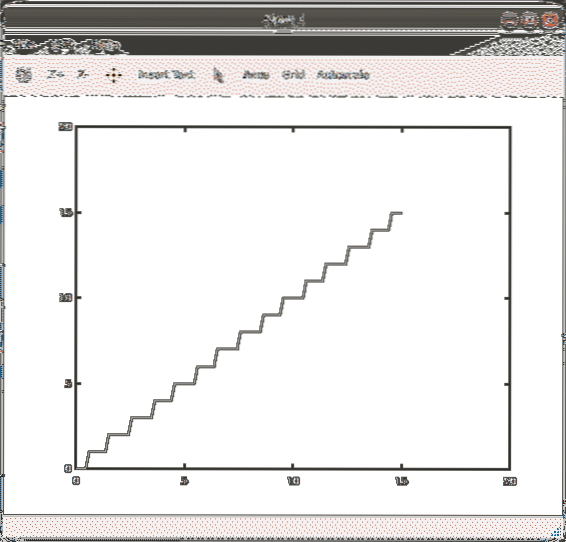
Jak vidíte, kreslení jednoho grafu vyžaduje několik řádků kódu. Ve vytváření všech funkcí, které si dokážete představit, můžete pokračovat pouze pomocí příkazového řádku, ale sledování rovnic se stává překážkou.
Je také mnohem těžší použít existující práci od ostatních. To je místo, kde přicházejí funkce, mnoho z nich je vestavěných a některé jsou k dispozici na octave-forge.
Když váš projekt rozšíří počet řádků, budete muset vytvořit soubory skriptu. Vestavěný do grafického uživatelského rozhraní máte editor, vytvořte soubor, který chcete použít pro experimenty, a vyzkoušejte několik věcí.
Jakýkoli řádek, který začíná hashem (#), je komentář. Pokud potřebujete vytvořit vlastní funkci, vytvořte ji pomocí možnosti nabídky Nová funkce…. Soubor, který vytvoříte, je předem naplněn poli komentářů v horní části a definicí funkce.
funkce [retval] = Bloch_Sphere (vstup1, vstup2)koncová funkce
Soubor Bloch_Sphere obsahoval tento kód. Zde musíte samozřejmě vyplnit své funkce. Pokud přejmenujete funkci, ale ne soubor, Octave nemůže vaši funkci spustit. Uvnitř funkce je kód podobný C, takže můžete použít příkazy „If, then, else“. Liší se tím, že existuje podpora pro matematické funkce a datové typy. Mezi datové typy patří matice a imaginární čísla.
Příklad funkce vypadá takto:
výsledek funkce = faktoriál (n)if (n == 0)
výsledek = 1;
vrátit se;
jiný
výsledek = prod (1: n);
endif
koncová funkce
A říkáte to:
>> x = faktoriál (n);To lze také přidat do vlastního kódu jako proměnnou a znovu použít.
Pokud používáte emacs, je k dispozici také plugin. Popis, jak jej aktivovat, najdete na wiki Octave. Pro netrpělivé lidi použijte vestavěnou funkci. Na příkazovém řádku zadejte sombrero. Dostáváte oficiální logo Octave.
>> sombrero>> pomozte sombrero
GNU oktávové moduly
Mnoho modulů pro Octave, které věci komplikují, ale nakonec to všechno stojí za to. Když používáte Ubuntu nebo mnoho dalších hlavních distribucí, máte ve svých úložištích k dispozici většinu balíčků. Moduly na webu je třeba nainstalovat pomocí příkazu 'pkg'.
>> pkg instalace finanční-0.5.1.dehet.gzchyba: následující závislosti nebyly uspokojeny:
finanční potřeby io> = 1.0.18Mnohokrát to bude mít za následek chybu kvůli závislostem, můžete vidět jeden příklad výše. Finanční balíček závisí na balíčku io. Chcete-li to vyřešit, použijte k instalaci svého běžného správce balíčků.
$ sudo apt install octave-ioPak to zkuste znovu s prvním balíčkem.
>> pkg instalace finanční-0.5.1.dehet.gzInformace o změnách z předchozích verzí finančního balíčku získáte spuštěním zprávy „novinky finanční“.
Poté budete muset také načíst.
>> pkg zatížení finančníSamotný balíček má uvnitř funkce a dokumentaci. Seznam funkcí najdete na webové stránce s oktávou.
Závěr
Balíček oktáv je komplexní a funguje velmi dobře pro zobrazení vašich matematických funkcí jako grafy. Dokumentace by mohla být přístupnější. Pokud máte problémy, vyhledejte každý balíček na své vlastní webové stránce. Při experimentování použijte seznam funkcí a použijte online popisy.
 Phenquestions
Phenquestions


